前言
你会发现QQ视频的时候,就算手机回到主页,视频小模块依旧能悬浮在桌面上。还有当年很火的各种手机杀毒软件的桌面小助手,总能在呆在桌面。这种悬浮窗的操作就需要用到Window。
效果
gif图看着有点儿卡,其实实际上还是很流畅的。
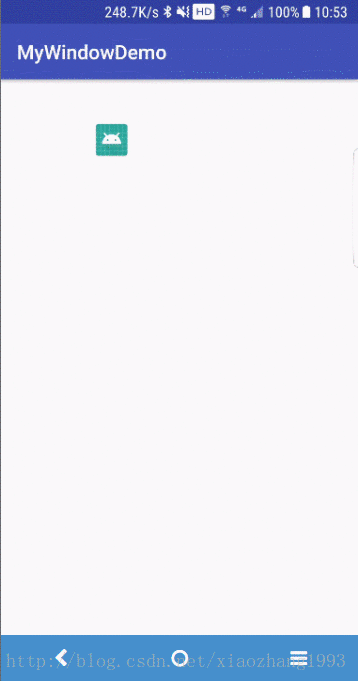
Window
Window即窗口,是个抽象类,具体实现就是PhoneWindow,对就是那个装着DecorView的PhoneWindow。
Window整体分三种类型:应用Window、子Window、系统Window。
- 应用Window:对应一个Activity
- 子Window:不能单独存在,它需要附属在特定的父Window中,比如常见的一些Dialog就是子Window。
- 系统Window:需要声明权限才能用,Toast就是一种系统Window。
每种Window类型又能分多个层级:

层级高的Window会覆盖层级低的Window,跟Android5.0引入的Z轴类似。
权限
Android6.0以上,如果要用系统Window,我们需要申请悬浮窗权限。毕竟WindowManager.LayoutParams.TYPE_TOAST权限限制太多了。
Manifests:
<uses-permission android:name="android.permission.SYSTEM_ALERT_WINDOW" />
判断是否有悬浮窗权限:
Settings.canDrawOverlays(this)
申请权限:
Intent intent = new Intent();
intent.setAction(Settings.ACTION_MANAGE_OVERLAY_PERMISSION);
intent.setData(Uri.parse("package:"+getPackageName()));
startActivity(intent);
WindowManager
View想要呈现出来,必须要通过Window,但是我们无法直接操作Window,需要用到WindowManager。
WindowManager 获取对象:
mWindowManager = (WindowManager) context.getSystemService(Context.WINDOW_SERVICE);
WindowManager 继承了 ViewManager,操作View总共只有这三个方法:
public interface ViewManager
{
/**
* Assign the passed LayoutParams to the passed View and add the view to the window.
* <p>Throws {@link android.view.WindowManager.BadTokenException} for certain programming
* errors, such as adding a second view to a window without removing the first view.
* <p>Throws {@link android.view.WindowManager.InvalidDisplayException} if the window is on a
* secondary {@link Display} and the specified display can't be found
* (see {@link android.app.Presentation}).
* @param view The view to be added to this window.
* @param params The LayoutParams to assign to view.
*/
public void addView(View view, ViewGroup.LayoutParams params);
public void updateViewLayout(View view, ViewGroup.LayoutParams params);
public void removeView(View view);
}
分别是增加View、更新View和删除View。
WindowManager参数设置
由上可知:addView 和 updateViewLayout时,需要用到LayoutParams。
这里来举个栗子:
wParamsTop = new WindowManager.LayoutParams(); wParamsTop.width = WindowManager.LayoutParams.WRAP_CONTENT; wParamsTop.height = WindowManager.LayoutParams.WRAP_CONTENT; //初始化坐标 wParamsTop.x = 0; wParamsTop.y = 0; //弹窗类型为系统Window wParamsTop.type = WindowManager.LayoutParams.TYPE_PHONE; //以左上角为基准 wParamsTop.gravity = Gravity.START | Gravity.TOP; wParamsTop.flags = WindowManager.LayoutParams.FLAG_NOT_FOCUSABLE; //如果不加,背景会是一片黑色。 wParamsTop.format = PixelFormat.RGBA_8888;
type参数上面讲过了,这里来看看主要的flag参数。
- FLAG_NOT_FOCUSABLE:表示Window不需要获取焦点,也不需要接收各种输入事件,此标记会同时启用FLAG_NOT_TOUCH_MODAL,最终事件会直接传递给下层具有焦点的Window。
- FLAG_NOT_TOUCH_MODAL:在此模式下,系统会将当前Window区域以外的点击事件传递给底层的Window,当前Window区域以内的点击事件则自己处理。
- FLAG_SHOW_WHEN_LOCKED:开启此模式可以让window显示在锁屏界面。
Demo
利用ActivityLifecycleCallbacks实现了前后台的监听,切换到后台时隐藏了悬浮窗。感兴趣的可以看看这篇文章:ActivityLifecycleCallbacks 判断APP是否在前台。
上面的logo和下面的viewpager是两个view ,通过调用两次addview实现的效果。
源码下载:Android利用WindowManager实现悬浮窗
以上就是本文的全部内容,希望对大家的学习有所帮助,也希望大家多多支持自由互联。
